Làm thế nào để chuyển đổi tập tin H.264
Nhiều người muốn để chuyển đổi video để định dạng H.264, cho nó là các định dạng tốt nhất cho hầu hết phổ biến thiết bị di động như Apple iPhone, iPad, iPod touch và vân vân. Để chuyển đổi H.264 video từ các định dạng khác như AVI, WMV, MP4, MOV, FLV, MKV, M4V, MPG, MPEG, VOB và như vậy, bạn có thể sử dụng một chuyển đổi H.264 mạnh mẽ như là trợ lý của bạn. Chỉ cần đọc dưới đây để có được của bạn chuyển đổi video H.264 tốt nhất.
Phần 1: Get chuyển đổi Video H.264 máy tính để bàn tốt nhất
Wondershare Video Converter Ultimate
- Chuyển đổi Video chuyên nghiệp: Chuyển đổi định dạng video hầu như tất cả đến hoặc từ H.264 video với siêu tốc độ và chất lượng tuyệt vời.
- Rộng định dạng hỗ trợ: Hỗ trợ chuyển đổi video để AVI, MKV, MOV, MP4, WMV, 3GP và nhiều hơn nữa.
- Chuyển đổi Video nhanh nhất: Chuyển đổi video ở tốc độ chuyển đổi nhanh nhất, 30 X thời gian nhanh hơn chuyển đổi khác.
- Lossless chuyển đổi: Nó chuyển đổi video mà không mất chất lượng video ban đầu.
- Các tính năng khác: Chỉnh sửa video, ghi video vào đĩa DVD, tải video từ video chia sẻ các trang web và thêm siêu dữ liệu để iTunes phim ảnh, vv.
Làm thế nào để chuyển đổi H.264 to AVI, MKV, MOV, vv
1. nhập khẩu tập tin này chuyển đổi H.264
Đi đến tab "Chuyển đổi" > "Thêm tệp" trình đơn để trình duyệt và chọn tập tin từ máy tính. Và sau đó nhập bất kỳ tập tin bạn muốn chuyển đổi để chuyển đổi tập tin H.264 này.

2. chọn một định dạng đầu ra mà bạn muốn
Để chuyển đổi để H.264 từ các định dạng khác, bạn có thể chọn định dạng đầu ra MP4 H.264, cho nó một trong các định dạng tốt nhất cho tất cả các sản phẩm của Apple và các thiết bị khác. Để làm điều đó, chỉ cần nhấp vào biểu tượng định dạng trong "Định dạng đầu ra" ngăn để mở danh sách định dạng thả xuống, chọn "MP4" trong "Định dạng" > "Video" thể loại, và sau đó chọn "H.264" như video mã hóa bằng cách nhấn các tùy chọn "Cài đặt".
Nếu bạn cần để chuyển đổi tập tin H.264 để định dạng khác, chỉ cần chọn những gì bạn muốn trong danh sách định dạng đầu ra.
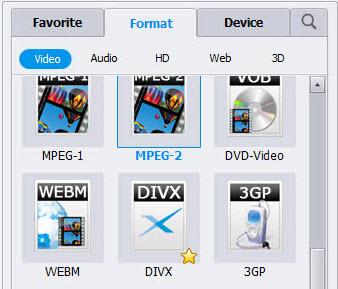
3.bắt đầu chuyển đổi video
Bấm nút "Chuyển đổi" ở phía dưới bên phải của giao diện này Chuyển đổi Videocủa để bắt đầu chuyển đổi video. Làm thế nào dài quá trình sẽ mất chủ yếu phụ thuộc vào số lượng các tập tin bổ sung và hiệu suất của máy tính của bạn.
Khi công việc cải biến được thực hiện, bạn có thể tìm thấy tập tin đầu ra trong các thư mục đầu ra. Bộ chuyển đổi H.264 tuyệt vời này cũng cung cấp một số tính năng chỉnh sửa, chẳng hạn như cây trồng, phân chia, hợp nhất video và thêm hiệu ứng video vv.

Phần 2: H.264 miễn phí chuyển đổi
# 1. H.264 miễn phí chuyển đổi: Wondershare Video Converter Free
Pro: Bạn có thể sử dụng nó để chuyển đổi H.264 AVI, MKV, MOV và thêm các định dạng video hoặc giải nén âm nhạc từ các tập tin bộ phim. Anothe tính năng tuyệt vời là bạn có thể sử dụng nó để chỉnh sửa video trước khi coversion và tải về YouTube video để xem gián tuyến.
Nhược điểm:
1. công cụ chuyển đổi video H.264 miễn phí không thể cho phép bạn chuyển đổi video với cài đặt trước của thiết bị di động.
2. nó không hỗ trợ ghi video vào đĩa DVD với trình đơn mẫu.
3. bạn chỉ có thể chuyển đổi video 30 X tốc độ nhanh nhất 10 chuyển đổi.



Phần 3: Trực tuyến H.264 Video Converter
Bạn có thể sử dụng miễn phí chuyển đổi trực tuyến video dưới đây. Nó chuyển đổi video để hầu như bất kỳ định dạng.
